1. Щелкните правой кнопкой на сообщении 1, Создать новый заказ.
2. В открывшемся меню выберите пункт <new operation> (создать операцию). Появится окно спецификации операции.
3. В поле имени введите имя операции - Create (Создать).
4. Нажмите на кнопку ОК, чтобы закрыть окно спецификации операции и вернуться на диаграмму.
5. Еще раз щелкните правой кнопкой мыши на сообщении 1.
6. В открывшемся меню выберите пункт Open Specification (Открыть спецификацию).
7. В раскрывающемся списке Name (имя) укажите имя новой операции.
8. Нажмите на кнопку ОК.
9. Повторите этапы с первого по восьмой, чтобы создать новые операции и соотнести с ними остальные сообщения:
# Сообщение 2:Открыть соотнесите с операцией Open()
# Сообщение 3: Ввести номер заказа, заказчика и число заказываемых предметов - с операцией SubmitInfo().
# Сообщение 4:Сохранить заказ - с операцией Save().
# Сообщение 5:Сохранить заказ - с операцией SaveOrder().
# Сообщение 6:Создать пустой заказ - с операцией Create().
# Сообщение 7: Ввести номер заказа, заказчика и число заказываемых предметов - с операцией SetInfo().
# Сообщение 8:Сохранить заказ - с операцией SaveOrder().
# Сообщение 9:Информация о заказе - с операцией GetInfo().
# Сообщение 10:Сохранить информацию о заказе в базе данных - с операцией Commit.
Ваша диаграмма должна выглядеть как на рисунке 6.
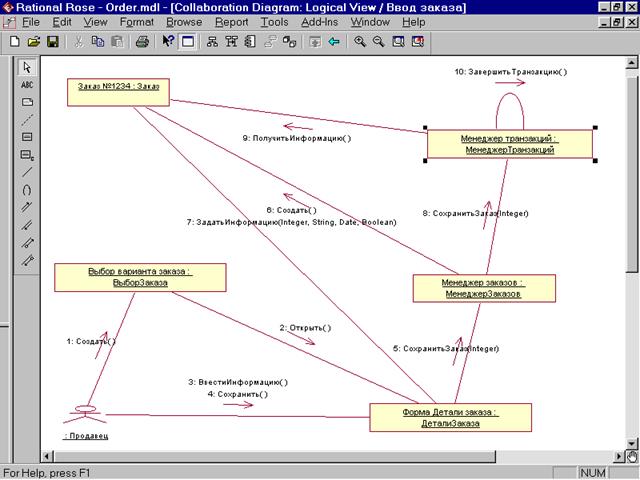
Рис. 6. Кооперативная диаграмма с показанными на ней операциями.
 2015-05-18
2015-05-18 295
295







